Actuală și două ulterioare lucrarea de laborator dedicat studiului de mijloace și metode de lucru cu tabele de date furnizate de tabelară protsessoromExcel. Lucrările pot fi realizate pe calculatoare cu sisteme de operare diferite. Prin urmare, cele mai multe dintre cifrele prezentate pentru OSWindowstak și OSMac-OS-X. Cifrele pentru OSMac-OS-Ximeyut aceleași numere ca și pentru OSWindows, dar finalizarea a fost marcată «mac».
Laborator № 1
Introducerea datelor studiului, recuperarea datelor, sortarea și filtrarea datelor, rezumând rezultate intermediare conform bazei.
Noțiuni de bază: Deschideți programmuWordi a crea un fișier „Raport al laboratorului №1»; Deschideți programmuExcel și de a crea un fișier „de lucru de laborator №1».
Deschideți Internet pentru a căuta valori de comandă ale sistemului de referință.
Explorați baza teoretică.
Creați propriul tabel bazat pe structura tabelei №1 și completați-l cu datele din tabelul №1. Separat, a salva o copie a tabelului generat. Salvați fișierul. Tabelul sau să afișeze o copie plasat în fișierul jurnal. O explicație și o copie a fiecărei echipe.
Efectuați o căutare pe cele trei date în criteriile. Descrierea testului și eșantionul de înregistrări care le satisface, a pus în fișierul de raport.
Sortează după trei date în criteriile. Descriere criteriu sau instantanee cu acestea, precum și obținute după sortare tabele plasate într-un fișier jurnal. O explicație și o copie a fiecărei echipe.
Utilizați Filtrare automată pentru a filtra pe un câmp, două câmpuri și trei domenii simultan. Descrierea condițiilor de filtrare și capturi de ecran cu ei, și tipurile de tabele derivate pentru a pune în raport. O explicație și o copie a fiecărei echipe.
Rulați filtrare extinsă, bazată pe criteriul predeterminat. Tabelul cu un criteriu predeterminat pentru filtrul expandat și tabelul rezultat plasat într-un raport. O explicație și o copie a fiecărei echipe.
Propuneți și de a formula tipuri de rezultate. Ia un tabel de sinteză. Descriere produs rezultate și masă cu ei pentru a pune în raport. O explicație și o copie a fiecărei echipe.
Cuprins Raport: TimesNewRoman, 14; câmp: top - 2, inferior - stânga 1,5 - 3, dreapta - 1.5. Pagina totală - nu mai puțin de 15 pagini.
Protejati raport de la un profesor.
Ca rezultat al muncii de laborator, trebuie să știți și să fie capabil de a efectua:
datele de căutare în baza de date,
sortare și filtrare a datelor,
insumarea rezultatelor intermediare ale bazei de date.
Tabelele Excelmozhno utilizate ca baze de date. În acest caz, utilizați următoarea terminologie: coloane de tabel sunt numite câmpuri, pe primul rând - câmpuri antet, alte linii - înregistrări (Figura 1).

Principalele sarcini de lucru cu baze de date sunt:
sortare și filtrare a datelor,
insumarea rezultatelor intermediare ale bazei de date.
Aceste operațiuni sunt disponibile prin intermediul DATA element de meniu (DATE) (Figura 2).
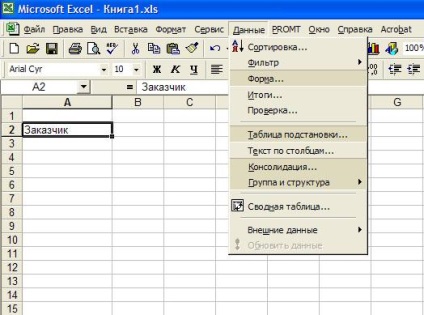
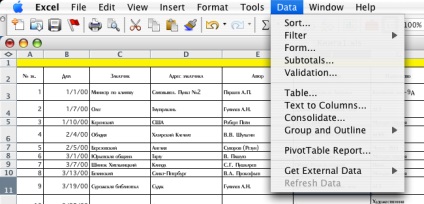
Cu condiția orice celulă a tabelului
Elementul de meniu Date -> Formular (DATA-Form ...).
Apare în formă de ecran, prezentat în figura 3.

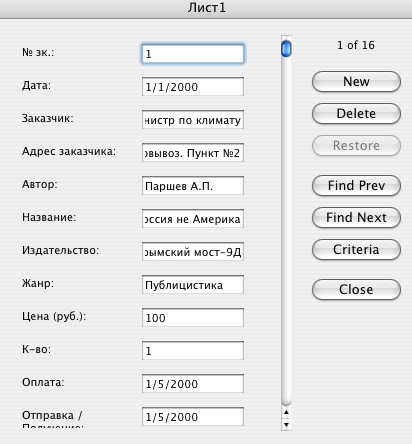
Deplasa prin înregistrările:
Săgețile sus și jos.
Du-te la prima sau ultima intrare:
Ctrl + Săgeată sus, Ctrl + Săgeată în jos.
Navigarea pe câmpurile de formular:
Pentru a adăuga sau șterge o înregistrare:
Butonul Adăugare (nou) iUdalit (Ștergere).
Ctrl + citate (tasta cu litera E).
Date de căutări (înregistrări) ale criteriilor.
Acest mod permite afișarea sub formă de doar acele înregistrări care îndeplinesc criteriile specificate.
Trecerea la selectarea echipelor se înregistrează criterii de căutare efectuate Mod: Date -> Shape -> Criterii (DATE-Form ... -Criteria). Acesta trebuie să fie apoi stabilite în domeniile de termeni de căutare. În acest caz, puteți utiliza următoarele simboluri membri supleanți:
? - Acesta înlocuiește un caracter,
* - substituie orice număr de caractere,
<> <=>= Sunt utilizate pentru condițiile de înregistrare.
După setarea presele cheie criteriul anterioare și următoare va provoca tranziții numai pe acele înregistrări care îndeplinesc condițiile specificate.
De exemplul nostru, tabelul (figura 1) atunci când stabilește criterii ca și Figura 4 vor fi selectate doar prima înregistrare (Figura 3).
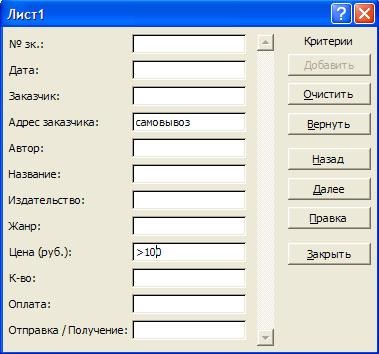
Pentru a organiza datele sunt operatsiyasortirovki: Date -> Sort ... (DATA-Sort ...)
Înainte de a apela echipa trebuie să pună cursorul într-unul dintre câmpurile din tabel. După selectarea acestor comenzi -> Sort (DATA-Sort ...) Figura 5 se va deschide o casetă de dialog.
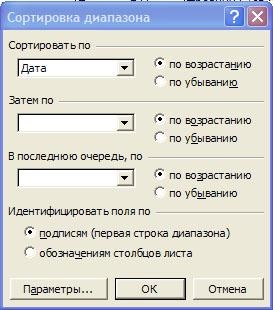
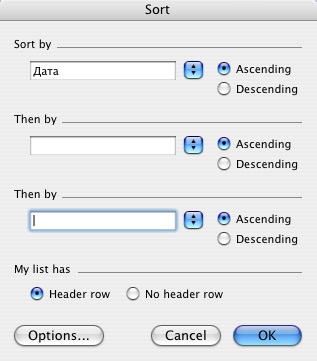
După cum puteți vedea trei criterii de sortare, puteți specifica în această fereastră. În câmpurile Sortare (Sortare după), apoi pe (Apoi, prin), în ultimă instanță, de către (Apoi, prin) sunt date numele câmpurilor care urmează să fie sortate. are pe dreapta intrerupatoare sortare destinații: ascendent (crescator) - de la prima la ultima literă a alfabetului, pe un număr mai mic la o mai mare, dintr-o anterior la o dată ulterioară și descendent (Descendent) - în direcția opusă. Comutatoare identifica câmpuri de semnături și identifica denumirile de câmp sunt incluse, respectiv, permit și includ pe primul rând al tabelului în procesul de sortare. Butonul Opțiuni deschide o casetă de dialog care vă permite să instalați personalizate secvență de sortare.
Pentru baza prezentată în figura 1. Figura 6 definim criteriile de sortare.

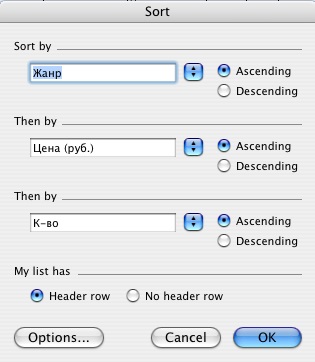
Sortarea se va face pe teren, atunci prețurile Gen și ultimul rând, de numărul de exemplare comandate. Rezultatul de sortare este prezentat în Fig.7.
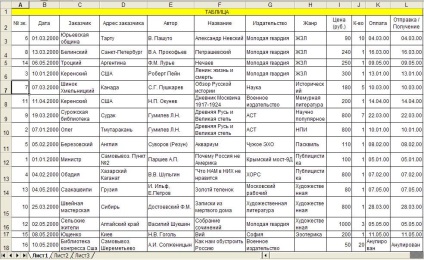
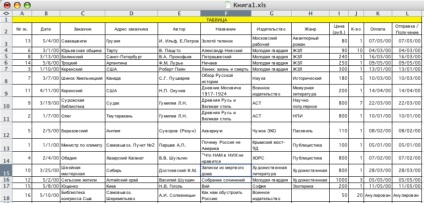
+ Pentru a stabili condiții și se transferă restul la starea latentă este de filtrare a datelor: Data-> Filter-> Filtru inteligent (Data-Filter-AutoFilm) iliDANNYE-> Filter-> filtru avansat ... (Data-Filter-AdvancedFilter ...)
Luați în considerare în primul rând de lucru cu Smart Filter. Când selectați Data-> Filter-> Filtru inteligent (Data-Filter-AutoFilm) în numele câmpurilor șir sunt plasate vertical butonul listă (Figura 8). Criteriile de selecție rând folosind aceste butoane, ferestre verticale pot fi determinate (filtrare). Specificând criteriile în mai multe domenii, ele sunt unite pe principiul înmulțirii logice.
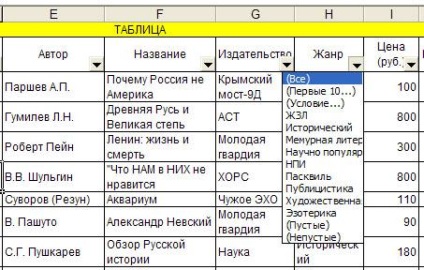
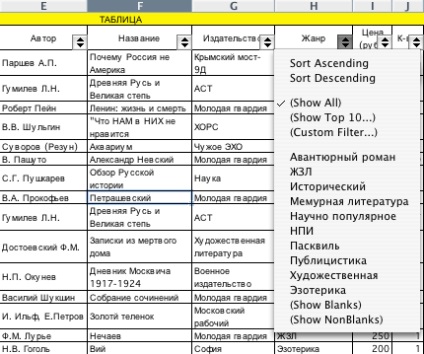
În plus față de alegerea unui criteriu în caseta verticală (de exemplu, ZHZL în Figura 8), puteți selecta Stare (Filtru personalizat ...). În acest caz, se deschide fereastra, unde puteți defini mai multe criterii complexe de selecție pentru câmpul curent. Figura 9 pentru câmpul preț stabilit intervalul de pret mai mult de 80 și 240 de ruble.

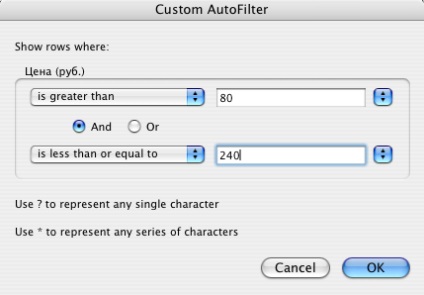
Ieșirea condițiilor de filtrare complexe, este prezentată în figura 10.

câmpuri butoane pentru care se efectuează de filtrare, sunt afișate în albastru. Pentru a anula Filtru Filtru inteligent inteligent, scoateți caseta de validare (Data-Filter-AutoFilm) (re-executare komandyDANNYE-> Filter-> Filtru inteligent).
Acum, ia în considerare utilizarea filtrului avansat (Data-> Filter-> Filtru avansat ...) (Data-Filter-filtrului avansat ...) pentru criterii mai complexe de filtrare.
Posibilitatea de filtrare avansate, luați în considerare exemplul de a rezolva următoarea problemă.
și (sau), toate comenzile de pe cărțile Publishers Crimeea pod-9D.
efectuați următorii pași pentru a rezolva problema:
Creați valori de referință. Pentru a face acest lucru, umple celula așa cum se arată în figura 11.
Aici, coloanele corespund criteriilor selectate pentru filtrare. Fiecare linie reprezintă starea corespunzătoare a celor patru condiții menționate mai sus de filtrare. Termenii care sunt scrise într-o singură linie, sa alăturat starea I. au fost înregistrate condițiile în diferite rânduri, îmbinare sau condiție.
Acest tabel este convenabil situat pe o foaie separată. Vom face acest lucru. Crearea unui tabel 2 pe o foaie.
Setați cursorul pe orice celulă a bazei de date și de a apela caseta de dialog Filtru avansat (Data-> Filter-> Filtru avansat ...) (Data-Filter-filtrului avansat ...) (fig. 13).

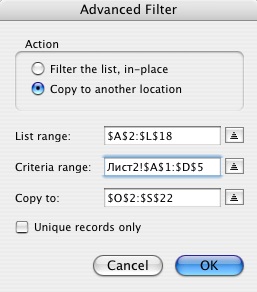
Am stabilit comutatorul pentru a copia rezultatele într-o altă locație. În acest caz, putem vedea și baza de date original și tabelul cu datele filtrate. Am stabilit intervalul sursă (corespunzând coordonatelor bazei). Precizam o serie de condiții și mențineți rezultatul. Pentru a înțelege scaunul de origine. Figura 11 și Figura 12.
Push OKI obține rezultatul prezentat în figura 14.
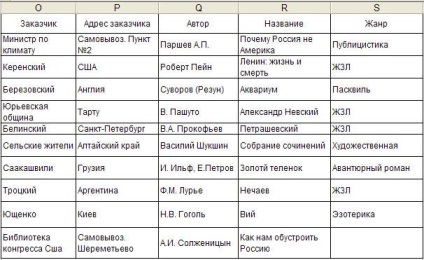
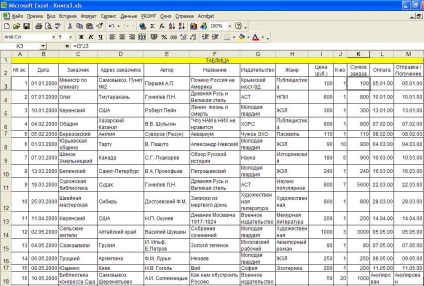
Acum formulam sarcina de a obține rezultatele bazei de date. Necesară pentru a obține rezultatele vânzărilor de cărți în vrac și în termeni de bani în cărțile fiecărui gen separat și împreună. Pentru a rezolva această problemă sortați mai întâi ordinea intrărilor pe câmpul de editor (DATA -> Sort ...) (Data-Sort ...). Rezultatul pe figura 16.
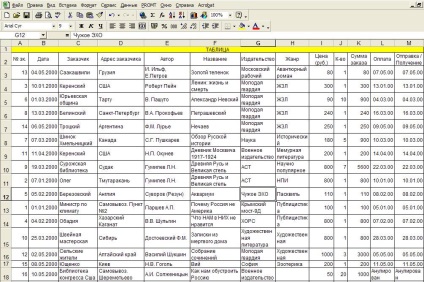
Acum, noi numim comanda rezultatele ... (DATA -> Rezultate ...) (Data-Subtotal ...). Rezultatul va fi aparitia casetei de dialog Figura 17. Am stabilit valoarea câmpurilor așa cum este prezentat mai jos. In polePri fiecare modificare în: (La fiecare schimbare a) indică numele câmpului în grupuri a căror poziție este necesară pentru a obține rezultate. In poleOperatsiya (Utilizați funcția) indică funcționarea valorilor celulei. În cazul nostru, este suma atât numărul de cărți și pentru valoarea sumei comenzilor. În Adăugați un total de: identificarea acelor domenii pentru care, de fapt necesare pentru a obține rezultate. Pentru EtoKolichestvo iSumma. NazhimaemOKi obține rezultatul Figura 18.

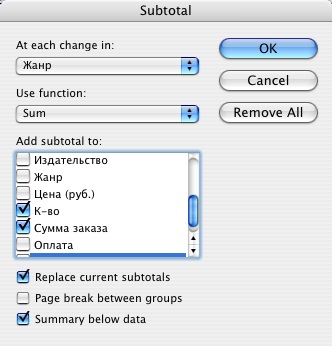
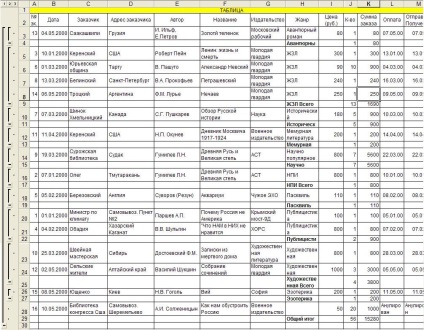
La stânga era o hartă structura bazei de date. Buton cu semnul minus permite de a transforma setul de date corespunzătoare, din care există doar o singură linie finală, și apare semnul plus (Figura 19), pe butonul.
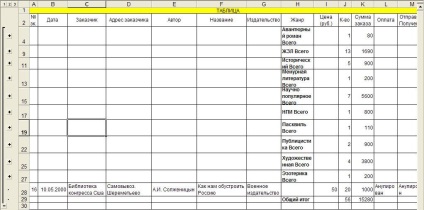
Controlul de lucru de laborator întrebări №1
Care este scopul acestui laborator?
Definiți „Sort“ comanda;
Care este comanda „filtru“?
Care sunt diferențele dintre „Sort“ și „filtru“?
Ce un filtru de făcut în acest laborator?
Diferitele filtre „Filtrare automată“ și „filtru avansat“?
Care este echipa, „Rezultate intermediare“?
Cum sunt condițiile pentru crearea unui tabel „Rezultate intermediare?
Explicați diferența obținută de la tine de masă „Rezultate intermediare“ din tabelul principal (de bază).